നിങ്ങൾ ഒരു ഐഫോണിലേക്ക് മാറി, 3D ടച്ചിനെക്കുറിച്ച് കൂടുതലറിയാൻ നിങ്ങൾ ആഗ്രഹിക്കുന്നു. പലപ്പോഴും അവഗണിക്കപ്പെട്ട ഈ ഉപകരണത്തിന് വ്യത്യസ്ത ഉപയോഗങ്ങളുണ്ട്! ഈ ലേഖനത്തിൽ, ഞാൻ 3D ടച്ച് എന്താണെന്ന് നിർവചിക്കുക, അത് എങ്ങനെ ഉപയോഗിക്കാമെന്ന് കാണിച്ചുതരിക, അത് നിങ്ങൾക്ക് എങ്ങനെ പ്രയോജനകരമാകുമെന്ന് വിശദീകരിക്കുക !
IPhone 3D ടച്ച് എന്താണ്?
ഐഫോൺ എക്സ്ആർ ഒഴികെയുള്ള ഐഫോൺ 6 എസിലും പുതിയ മോഡലുകളിലും മർദ്ദം സെൻസിറ്റീവ് സവിശേഷതയാണ് ഐഫോൺ 3 ഡി ടച്ച്. ചില അപ്ലിക്കേഷനുകളും ഗെയിമുകളും ഉപയോഗിച്ച് കൂടുതൽ ചെയ്യാൻ 3D ടച്ച് നിങ്ങളെ അനുവദിക്കുന്നു. നിങ്ങൾക്ക് വേഗത്തിൽ ഫോട്ടോകൾ എടുക്കാനും സന്ദേശങ്ങൾക്ക് മറുപടി നൽകാനും വെബ് പേജുകൾ പ്രിവ്യൂ ചെയ്യാനും സോഷ്യൽ മീഡിയ പോസ്റ്റുകൾ സൃഷ്ടിക്കാനും അതിലേറെ കാര്യങ്ങൾ ചെയ്യാനും കഴിയും.
3D ടച്ച് ഞാൻ എങ്ങനെ ഉപയോഗിക്കും?
3D ടച്ച് ഉപയോഗിക്കുന്നതിന്, ഒരു അപ്ലിക്കേഷൻ ഐക്കൺ അല്ലെങ്കിൽ ഹോം സ്ക്രീനിൽ ഒരു അറിയിപ്പ് അമർത്തിപ്പിടിക്കുക. നിങ്ങളുടെ iPhone പിന്നീട് ഹപ്റ്റിക് ഫീഡ്ബാക്ക് നൽകും ഒപ്പം ദ്രുത പ്രവർത്തനങ്ങളോടെ ഒരു പുതിയ മെനു ദൃശ്യമാകും.
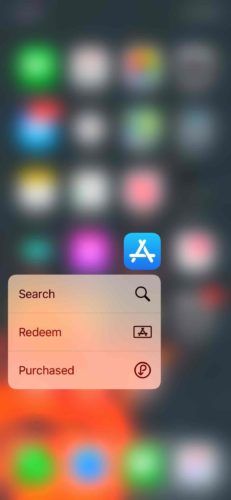
നെറ്റ്വർക്ക് ഐപാഡിൽ ചേരാനാകുന്നില്ല
3D ടച്ച് എങ്ങനെ ഉപയോഗപ്രദമാണ്?
3 ഡി ടച്ച് പലവിധത്തിൽ സഹായിക്കും. യഥാർത്ഥത്തിൽ ഒരു അപ്ലിക്കേഷൻ തുറക്കാതെ തന്നെ വ്യത്യസ്ത ഉള്ളടക്കവും സവിശേഷതകളും പ്രിവ്യൂ ചെയ്യാനും ഉപയോഗിക്കാനും ഇത് നിങ്ങളെ അനുവദിക്കുന്നു. ഉദാഹരണത്തിന്, ക്യാമറ ആപ്ലിക്കേഷൻ ഉപയോഗിച്ച് വേഗത്തിൽ ഒരു സെൽഫി എടുക്കാനോ വീഡിയോ റെക്കോർഡുചെയ്യാനോ QR കോഡ് സ്കാൻ ചെയ്യാനോ 3D ടച്ച് നിങ്ങളെ അനുവദിക്കുന്നു.
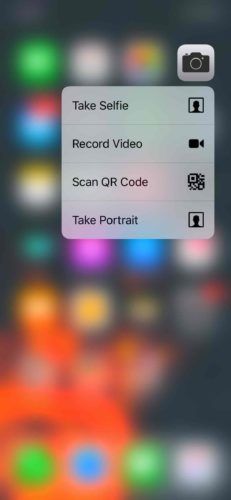
3D ടച്ച് സംവേദനക്ഷമത ഞാൻ എങ്ങനെ മാറ്റും?
3D ടച്ചിന്റെ സംവേദനക്ഷമത മാറ്റാനുള്ള ഓപ്ഷൻ നിങ്ങൾക്കുണ്ട്. ഇത് സജീവമാക്കുന്നതിന് സ്ക്രീനിൽ അമർത്തിപ്പിടിക്കേണ്ടത് എത്രത്തോളം ബാധിക്കുമെന്നതിനെ ഇത് ബാധിക്കും. 3D ടച്ചിന്റെ സംവേദനക്ഷമത മാറ്റുന്നതിന്:
- തുറക്കുക ക്രമീകരണങ്ങൾ .
- ടാപ്പുചെയ്യുക പ്രവേശനക്ഷമത .
- ടാപ്പുചെയ്യുക 3D ടച്ച് .
- 3D ടച്ചിന്റെ സംവേദനക്ഷമത ക്രമീകരിക്കുന്നതിന് സ്ലൈഡർ ഉപയോഗിക്കുക.
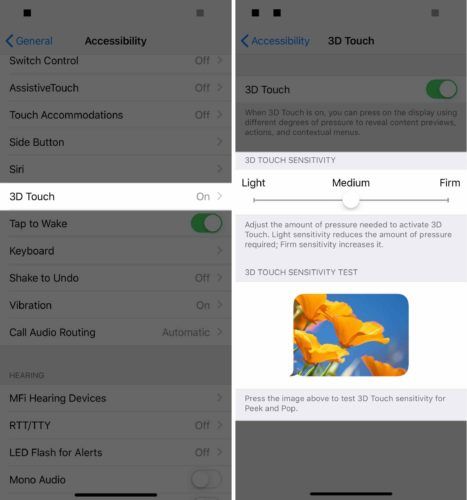
എന്തുകൊണ്ടാണ് എന്റെ ഫോൺ തിരയുന്നത് എന്ന് പറയുന്നത്
എനിക്ക് 3D ടച്ച് ഓഫുചെയ്യാനാകുമോ?
സ്ഥിരസ്ഥിതിയായി, 3D ടച്ച് ഓണാണ്. എന്നിരുന്നാലും, നിങ്ങൾ അത് ഉപയോഗിക്കേണ്ടതില്ലെങ്കിൽ നിങ്ങൾക്ക് അത് ഓഫ് ചെയ്യാം. 3D ടച്ച് ഓഫുചെയ്യുന്നതിന് ഈ ഘട്ടങ്ങൾ പാലിക്കുക:
- തുറക്കുക ക്രമീകരണങ്ങൾ .
- ടാപ്പുചെയ്യുക പ്രവേശനക്ഷമത .
- ടാപ്പുചെയ്യുക 3D ടച്ച് .
- സ്ക്രീനിന്റെ മുകളിലുള്ള സ്വിച്ച് ടാപ്പുചെയ്ത് ഓഫ് ചെയ്യുക.
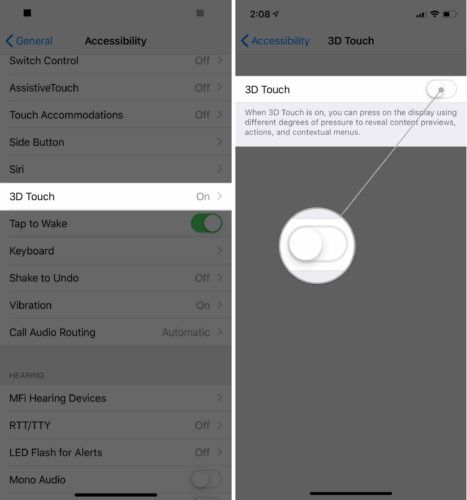
3D ടച്ച് വീണ്ടും ഓണാക്കാൻ, മുകളിലുള്ള ഘട്ടങ്ങൾ ആവർത്തിക്കുക. ഈ സമയം, 3D ടച്ച് ഓണാക്കാൻ സ്ക്രീനിന്റെ മുകളിലുള്ള സ്വിച്ച് ടാപ്പുചെയ്യുക. സ്വിച്ച് പച്ചയായിരിക്കുമ്പോൾ ഇത് ഓണാണെന്ന് നിങ്ങൾക്കറിയാം.
iPhone 3D ടച്ച്: വിശദീകരിച്ചു!
IPhone 3D ടച്ച് എന്താണെന്നും അത് എങ്ങനെ ഉപയോഗിക്കാമെന്നും നന്നായി മനസിലാക്കാൻ ഈ ലേഖനം നിങ്ങളെ സഹായിക്കുമെന്ന് ഞാൻ പ്രതീക്ഷിക്കുന്നു! 3D ടച്ചിനെക്കുറിച്ചും ഐഫോൺ ഉപയോക്താക്കൾക്ക് ഇത് എങ്ങനെ പ്രയോജനകരമാകുമെന്നതിനെക്കുറിച്ചും നിങ്ങളുടെ സുഹൃത്തുക്കളെയും കുടുംബാംഗങ്ങളെയും കൂടുതൽ പഠിപ്പിക്കുന്നതിന് ഈ ലേഖനം സോഷ്യൽ മീഡിയയിൽ പങ്കിടുന്നത് ഉറപ്പാക്കുക. 3D ടച്ചിനെക്കുറിച്ച് നിങ്ങൾക്ക് മറ്റെന്തെങ്കിലും ചോദ്യങ്ങളുണ്ടെങ്കിൽ, അവ ചുവടെയുള്ള അഭിപ്രായ വിഭാഗത്തിൽ ഇടുക.